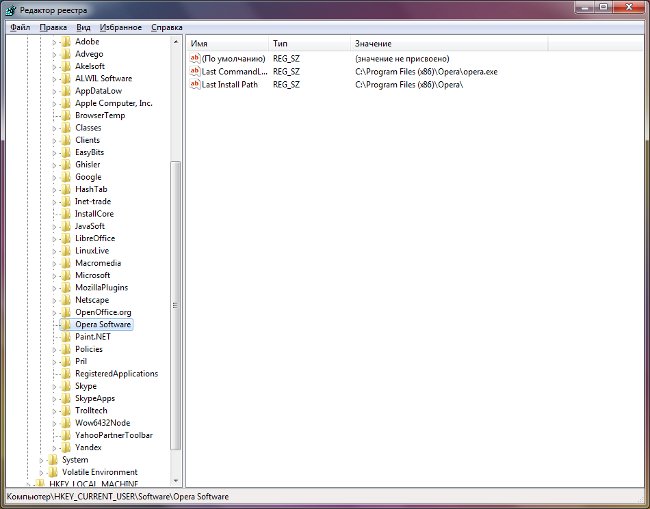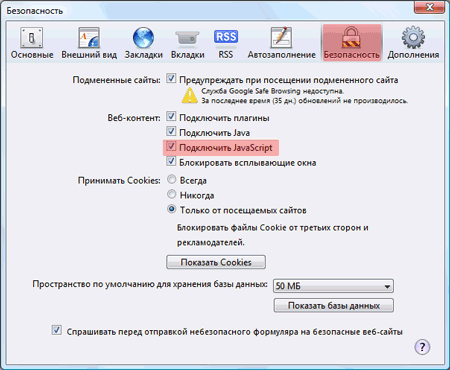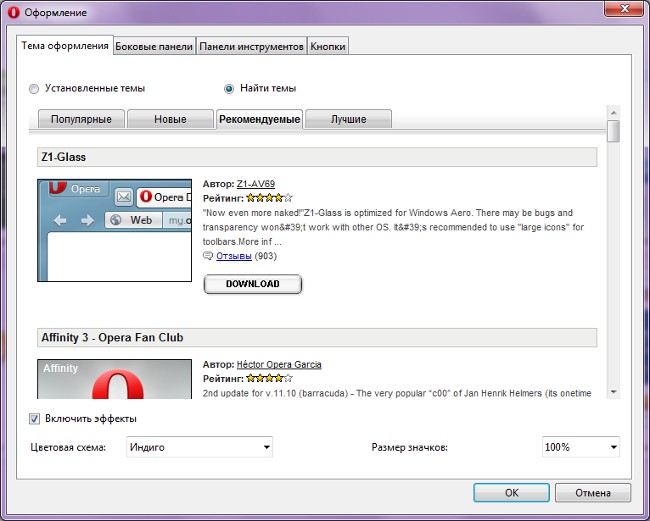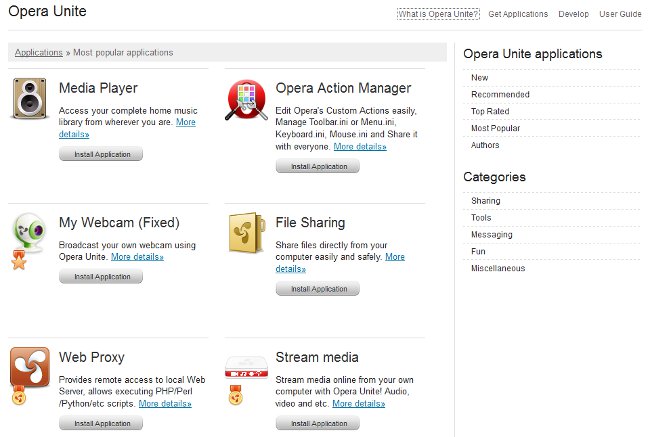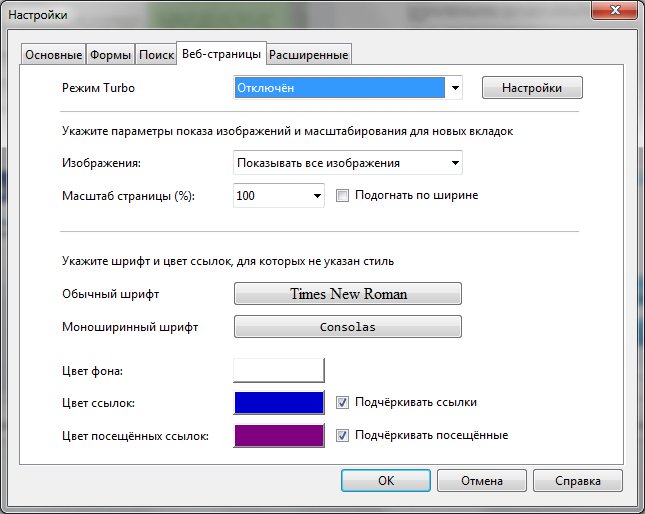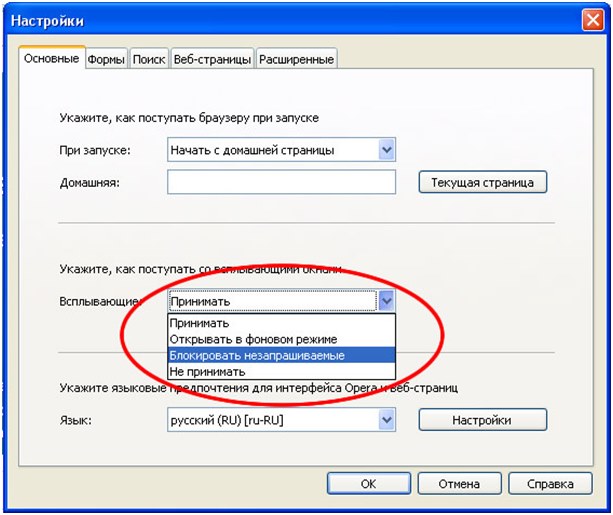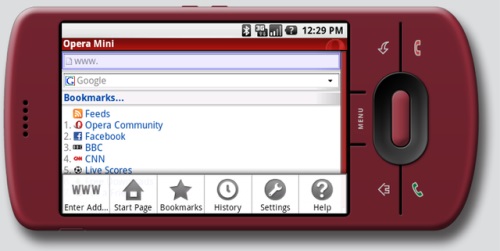Opera nasıl kaldırılır
 Opera en popüler tarayıcılardan biridir. Ancak tüm avantajlarına rağmen, kullanıcılar bazen, yanlış iş nedeniyle veya başka bir tarayıcı daha kullanışlı olduğu için Opera'yı bilgisayardan kaldırmalıdır. Bu makalede, Opera nasıl kaldırılır.
Opera en popüler tarayıcılardan biridir. Ancak tüm avantajlarına rağmen, kullanıcılar bazen, yanlış iş nedeniyle veya başka bir tarayıcı daha kullanışlı olduğu için Opera'yı bilgisayardan kaldırmalıdır. Bu makalede, Opera nasıl kaldırılır."Bu kadar karışık ne? - sen sor. - Programları yükleyip kaldırarak kaldırıldı - ve her şey hazır! "Fakat her şey o kadar basit değil. Opera, diğer pek çok tarayıcı gibi yer imlerini, kullanıcı ayarlarını ve diğer bilgileri sistem klasörlerine kaydeder. Opera, standart işletim sistemi araçlarıyla kaldırıldığında bu klasörler silinmez. Opera'yı yeniden yüklemeye karar verirseniz, kurulumdan sonra kaldırmadan önce ayarları olan bir tarayıcı göreceksiniz. Bu uygundur, ancak "sıfırdan" yüklemek için Opera'yı silmek isterseniz bu açıkça ihtiyacınız olan şey değildir. Opera'yı tamamen nasıl sileceğinizi bilmelisiniz.
Birincisi, tarayıcının yer imlerini ve kullanıcı ayarlarını tam olarak nerede sakladığını bilmeniz gerekir. Bunu yapmak için,programı (tarayıcı penceresinin sol üst köşesindeki Opera düğmesi - Yardım - Program hakkında). Adres çubuğuna opera: about yazabilir ve Enter tuşuna basabilirsiniz. Yollar bölümü Opera'nın ayarları, kaydedilmiş oturumları, yer imlerini, kullanıcı stillerini ve diğer verileri depoladığı klasörleri gösterir.
Windows XP'de bu klasörlerin genellikle aşağıdaki yolları vardır:
C: Belgeler ve Ayarlar UserNameApplication DataOperaOpera
C: Belgeler ve AyarlarUserNameLocal SettingsApplication DataOperaOpera
için Windows 7 yollar olacaktır:
C: Kullanıcıların adıAppDataLocalOperaOpera
C: Kullanıcıların adıAppDataRoamingOperaOpera
Bu yolları hatırlayın veya yazın veya bir ekran görüntüsü alın. Artık tarayıcıyı kapatabilir ve programları yükleyip kaldırarak Opera'yı silebilirsiniz: Başlat - Denetim Masası - Program Ekle veya Kaldır (Windows 7 - Programlar ve Bileşenler için).
Tarayıcı kaldırıldığında, ayar klasörlerini silmeniz gerekir (tarayıcı bilgilerinde adreslerini bakanlar). Bu klasörlerin gizli olabileceğini unutmayın.Önce onları görünür yapmanız gerekir. Ve Total Commander'ı veya gizli dosyaları ve klasörleri görüntüleyen başka herhangi bir dosya yöneticisini kullanabilirsiniz. Bu durumda, klasörler kalıcı olarak silinemez, ancak bunları başka bir yere taşımanız yeterlidir. Bu durumda, kullanıcı ayarlarınızı geri yükleyebilirsiniz. Ayrıca C: Program FilesOpera (64 bit sistemlerde - C: Program Files (x86) Opera) klasörünü de kontrol etmeniz gerekir. Eğer bırakılırsa, tüm içeriğin yanında silin.
nihayet, Sadakati sağlamak için, kayıt defterindeki Opera'nın "izlerini" kaldırabilirsiniz. Kayıt defteri düzenleyicisine erişmek içinWin + R tuş kombinasyonu (veya Başlat - yürüt), açılan pencerede regedit yazın ve Tamam veya Gir'i tıklayın. Kayıt Defteri Düzenleyicisi açılır (işletim sistemi açılış işleminde onay isterse Tamam'ı tıklatın).
Editörün sağ panelinde, bulmanız gereken aşağıdaki kayıt defteri şubesi:
HKEY_CURRENT_USERSoftwareOperaSoftware
Bu dalı kaldırın (sağ tıklayın -Silin veya sol fare tuşuyla seçin ve Delete tuşuna basın). Ayrıca, Opera ile ilgili tüm dalları HKEY_USERS, HKEY_CLASSES_ROOT, HKEY_LOCAL_MACHINESoftware bölümlerinde silin. Kolaylık sağlamak için aramayı kullanabilirsiniz.: Düzenle - Bul, Opera'ya arama çubuğuna girin ve İleri Bul'u tıklayın.
Kendi sorumluluğunuzdadır gerçekleştirdiğiniz kayıt defteri ile yapılan tüm manipülasyonların, hataların işletim sisteminin dengesiz bir şekilde çalışmasına neden olabileceğini unutmayın. Yani nelerin kaldırabileceğinden emin değilsenizkayıt defterine gitmeniz veya en azından bir yedek kopyasını oluşturmanız gerekmez (bunu nasıl yapacağınızı "Google Chrome nasıl kaldırılır?" başlıklı makalede anlattık).
Tebrikler, Opera'yı tamamen kaldırmayı başardın! Şimdi tekrar yükleyebilir veya beğeninize başka bir tarayıcı yerleştirebilirsiniz.